現代のルーターは、原則として、もはや単なるルーターではなく、複数のデバイスを組み合わせたものです。さまざまなタスクを実行できますが、その1つについてはこの記事で説明します。 Wi-Fiレシーバーやアダプターなどのデバイスがあります。そのタスクは、Wi-Fi信号を受信すること、つまり、特定のデバイスをWi-Fiネットワークに接続することです。これらのアダプターは、ラップトップ、タブレット、スマートフォン、テレビなどに組み込まれています。
たとえば、据え置き型コンピューター(通常のコンピューター(PC)をWi-Fiネットワークに接続する方法についての記事で説明しました)やテレビ用の外部アダプターもあります。しかし、同じ据え置き型のコンピュータ、またはWi-Fiレシーバーが内蔵されていないテレビを介してWi-Fi経由でインターネットに接続する必要がある場合はどうでしょうか。また、外部もありません。私たちはそれを買いたくない、あるいは単にそのような機会がないのです。
このような状況では、通常のルーターが役立ちます。Wi-Fiネットワークレシーバーとして機能します。つまり、ワイヤレスネットワークからWi-Fi経由でインターネットを受信し、ネットワークケーブルを介してデバイス(TV、コンピューター)に送信します。

個別の「アダプター」操作モードを持つルーターがあることにすぐに注意してください。ただし、ほとんどのデバイスでは、ISPモードへのリピーター、ブリッジ(WDS)、クライアント、またはワイヤレス接続を構成する必要があります。
次に、さまざまなメーカーのルーターでこれらのモードを詳しく見て、ルーターをワイヤレスレシーバーとして使用する方法を確認します。最も人気のあるメーカーを考えてみましょう:TP-LINK、ASUS、ZyXEL、D-Link、Netis。デバイスに関する情報が記載された下の見出しを探してください。
ZyXELルーターからWi-Fiレシーバーを作成する
ZyXELデバイスから始めることにしました。 ZyXELキーネティックルーターのラインから。この会社には、さまざまな動作モードをサポートするルーターがあります。そして、「アダプター」モードがあります。外観が青色の新しいNDMSV2ファームウェアを搭載したデバイス。
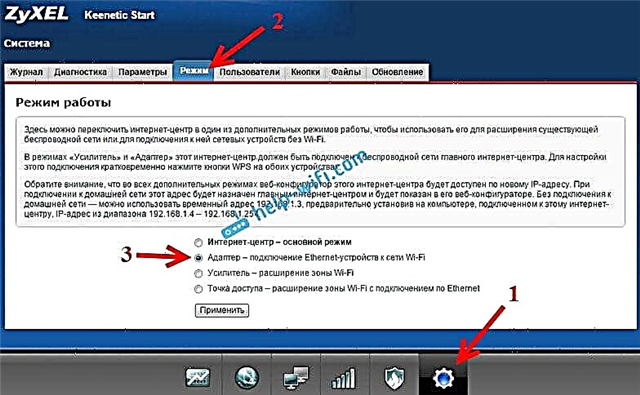
さらに、すべてが非常にシンプルかつ明確に設定されています。そして、すべてが機能します。 ZyXELルーターのすべての動作モードを(例としてKeenetic Startモデルを使用して)すでに確認しました。もちろん、詳細な手順を用意しました。ルーターをコンピューターやテレビの近くに置き、ネットワークケーブルで接続し、「アダプター」モードを設定するだけで完了です。
セットアッププロセスについては再度詳しく説明しませんが、詳細な手順へのリンクを示します。Wi-FiレシーバーとしてのZyxelKeeneticルーターです。
突然そのような動作モードがなくなった場合は、WISPモード(プロバイダーへのワイヤレス接続)を構成できます。ちなみに、この方法は古いバージョンのデバイスで使用できます。
さて、Wi-Fiネットワークブースターモードも使用できます。さらに、デバイスをケーブル経由でインターネットに接続できるだけでなく、メインのワイヤレスネットワークの範囲を拡張することもできます。
ZyXELは、この点で優れています。
ASUSルーターのワイヤレスアダプターモード
ASUSルーターをレシーバーとして使用したい場合は、ここにもいくつかのオプションがあります。これらのルーターはリピーターモードで動作できますが、これはすでに優れています。はい、このモードはわずかに異なるタスクを対象としていますが、リピーターモードでは、ASUSルーターはケーブルを介してインターネットを配信します。つまり、問題なくアダプターとして使用できます。
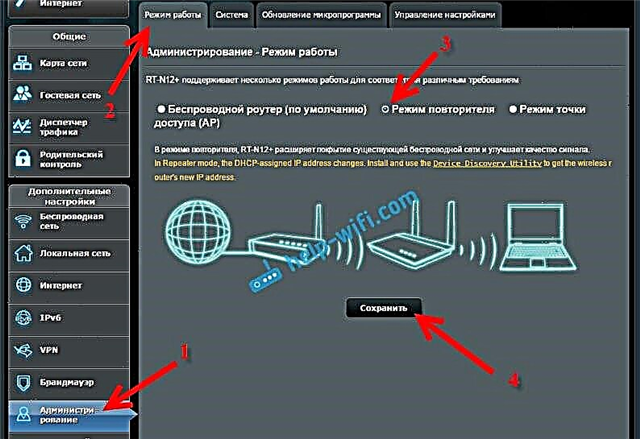
この機能の設定方法についてはすでに詳細な説明を書いているので、リンクを示します:https://help-wifi.com/asus/nastrojka-routera-asus-v-kachestve-repitera-rezhim-povtoritelya-wi-fi-seti/ ..。
メディアブリッジモード
この記事を書いている最中に、より高価なAsus RT-N18Uモデルで、アンプモードよりもはるかに適したMedia Bridge動作モードを発見しました(コントロールパネルの動作図を見ても)。
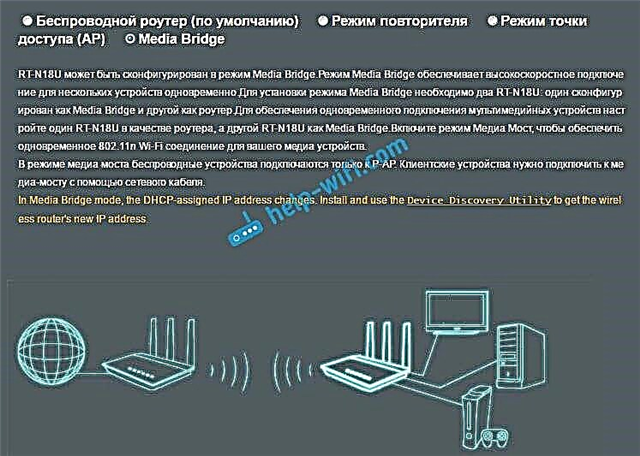
ただし、Asus RT-N12 +にはこの動作モードはありません。これは、深刻なマルチメディアタスクにはあまり適していないため、原則として論理的です。近い将来、メディアブリッジモードの設定に関する別の手順を準備します。私はすべてをチェックし、それがどのように適合するかを書きます。
TP-LINKルーターからのWi-Fiレシーバー
特に、TP-LINK TL-WR740N、TL-WR841Nなどの一般的な部品を受信機に変換する方法についてよく尋ねられます。
このようなデバイスでは、WDSとも呼ばれるブリッジモードを使用する必要があります。
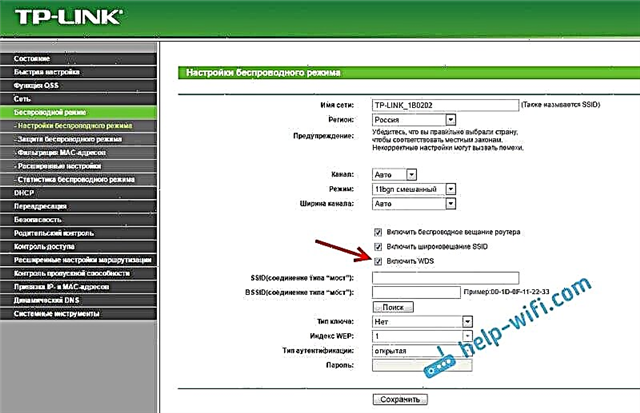
リピーターモードであるため、これらのルーターは機能しません(ここで説明します)。しかし、TP-LINKの新しいルーターについてはまだ何も言えません。おそらく、さまざまな操作モードがすでにサポートされています。 TP-LINKアクセスポイントのみがリピーターモードで動作できることを知っています。私の知る限り、アダプターモードはありません。
TP-LINKでWDSモードを設定するための個別の指示もあります。https://help-wifi.com/tp-link/nastrojka-routera-tp-link-v-rezhime-mosta-wds-soedinyaem-dva-routera- po-wi-fi /
ブリッジモードでは、TP-LINKルーターからのインターネットはネットワークケーブル経由で機能すると確信できます。これについて多くの質問がありました、私はTP-LINKサポートに尋ねました、すべてがうまくいきます。 DHCPをオフにする必要があります。上記のリンクの記事には、必要なすべての情報が含まれています。
受信機としてのD-Linkルーター
D-Linkルーターのすべてのモデルについて正確に答えることはできませんが、私自身の経験から、これらのルーターをアダプターとして使用するには、ワイヤレスクライアントモードで構成できると言えます。 DIR-615、DIR-300で確認。
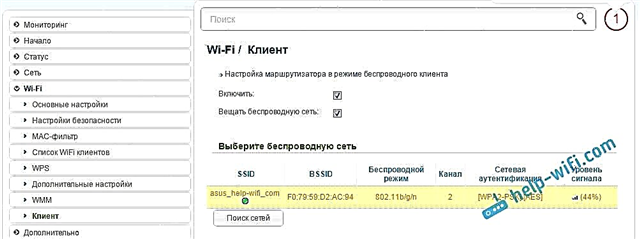
D-Linkルーターのこの動作モードは、ケーブルを介してインターネットを配布するのに最適であることを認める必要があります。さらに、ワイヤレスネットワークを無効にすることもできます。これは非常に便利です。
D-Linkデバイスでクライアントモードを構成する方法の詳細については、https://help-wifi.com/sovety-po-nastrojke/nastrojka-dvux-routerov-v-odnoj-seti-soedinyaem-dva-routera-poを参照してください。 -wi-fi-i-po-kabelyu /。 「Wi-Fi経由でD-Linkルーターを別のルーターに接続する(クライアントモード)」の見出しの後に参照してください。すべてがそこに詳述されています。たぶん、後で別の指示を準備します。
Netisルーターのアダプター(クライアント)モード
Netisルーターがあり、それを使用してネットワークケーブルを介してデバイスをインターネットに接続する場合は、クライアントモードで構成するのが最適です。 Netisの「リピーター」モードも問題なく使用できます。すべてが機能することを確認しました。
「クライアント」モードでのルーターの構成
すべてがとてもシンプルです。でアクセスできる設定でnetis.cc 大きなボタンをクリックして詳細設定に移動します 上級 そしてすぐに「ワイヤレスモード」-「Wi-Fi設定」タブに行きます。 [ラジオモード]ドロップダウンメニューから[クライアント]を選択します。 「APスキャン」ボタンをクリックします。
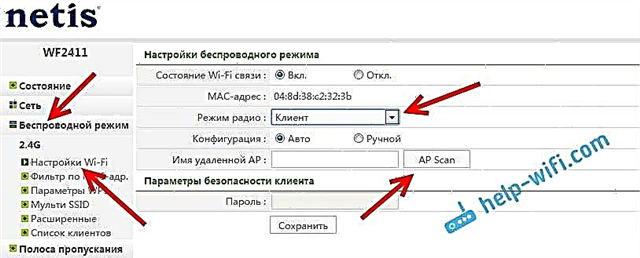
接続できる利用可能なネットワークのリストが表示されます。ネットワークの反対側にある「接続」スイッチを設定します。 「接続」ボタンをクリックします。
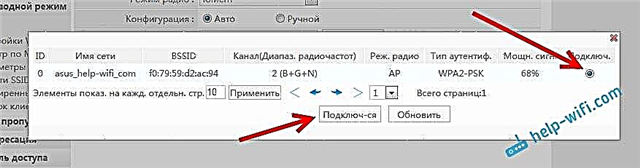
次に、メインWi-Fiネットワークのパスワードを設定し、[保存]ボタンをクリックします。
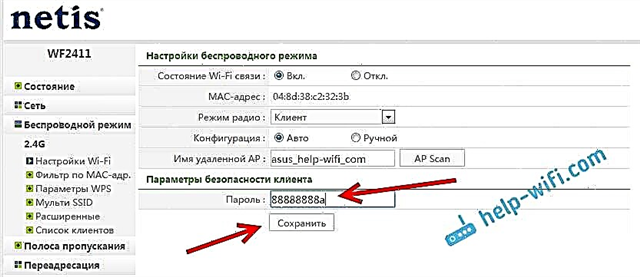
これらの手順の後、ルーターが再起動し、インターネットはすぐにケーブルを介して機能し始めました。
重要なポイント: クライアントモードでは、NetisルーターはWi-Fiネットワークをブロードキャストしません。これは非常に優れています。ケーブルとWi-Fi経由のインターネットが必要な場合は、リピーターモードで構成します(手順へのリンクは上記にあります)。
あとがき
後で、他のメーカー(Tenda、Linksysなど)に関する情報を追加してみます。
ほとんどすべてのルーターをレシーバーに変えることができます。多くの人は、すでに棚にほこりを集めていて、スペースをとるだけの古いルーターを持っていると思います。そして、それはまだ重宝することができます。また、固定コンピューター、テレビ、ゲームコンソール、その他のデバイスのアダプターを交換してください。それは家全体にネットワークケーブルを通さないでしょう。











